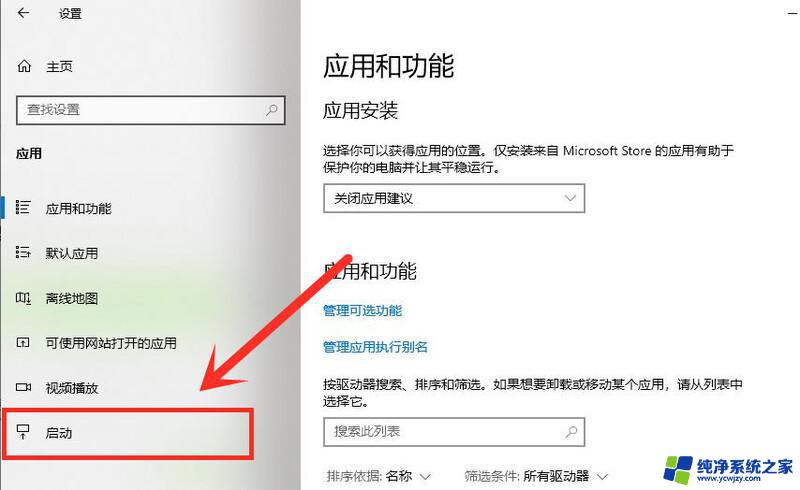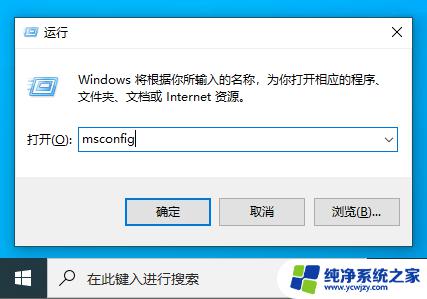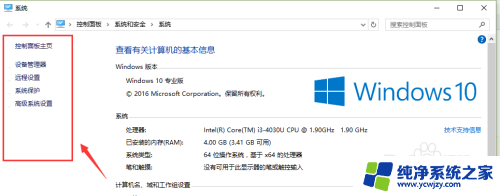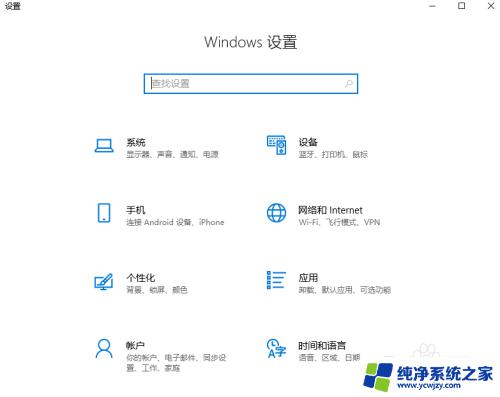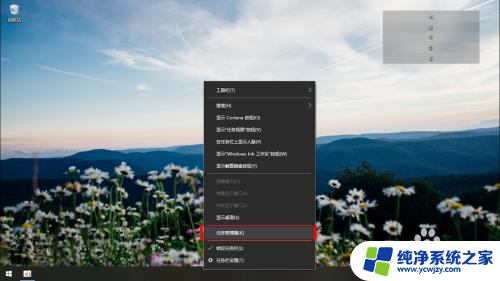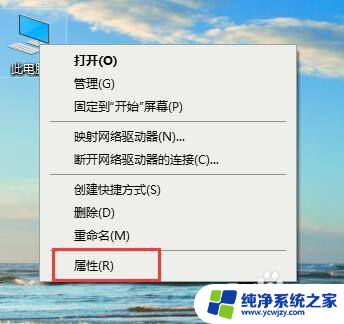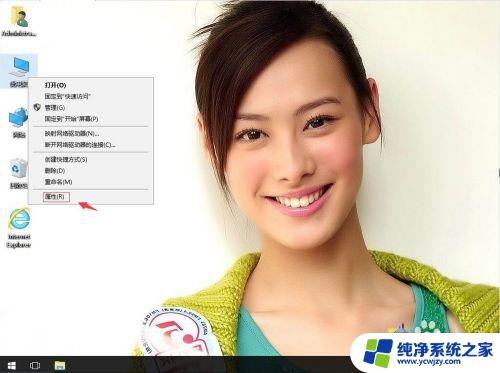电脑系统启动项设置
在使用电脑时,我们经常会遇到需要设置开机启动项的情况,在Win10系统中,通过设置启动项可以让我们的电脑在开机时自动运行特定的程序或服务,提高工作效率。接下来我们将介绍如何在Win10系统中设置开机启动项,让您的电脑更加智能化和便捷化。
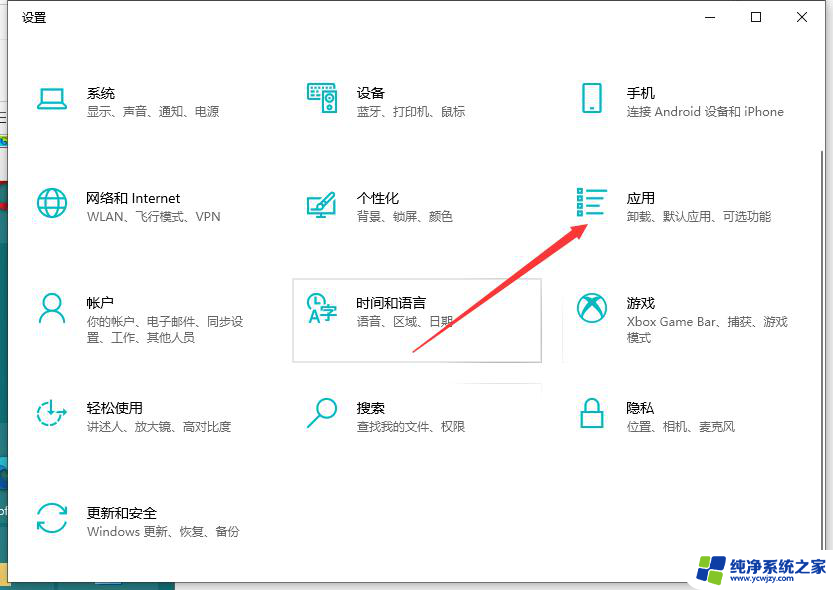
win10开机启动项怎么设置?介绍一
一般来讲,在Win10正式版中,开机启动项转移到任务管理器中去设置,以下是详细操作步骤。第一种,是在win10任务管理器设置禁止开机启动项。首先,在Win10任务栏空白处点击鼠标右键,在弹出的右键中,点击打开“任务管理器”。第二,打开Win10任务管理器之后。就可以看到,这里除了有我们熟知的“性能”、“进程”、“用户”等熟悉项目外,还新增了“启动”选项,切换到启动选项,然后点击选中需要禁用的启动项,点击底部的“禁用”就可以了。
win10开机启动项怎么设置?介绍二
在Win10正式版中开机启动项的设置,还可以利用电脑安全软件设置win10禁止开机启动项。保存设置后马上生效。如果已运行的程序还是没有关闭,这时重启电脑即可。也就是除了Win10可以借助任务管理器禁止开机启动项指纹,还可以借助360安全卫士等电脑安全软件去禁用开机启动项。
win10开机启动项怎么设置?介绍三
以上就是电脑系统启动项设置的全部内容,需要的用户可以根据我的步骤进行操作,希望对大家有所帮助。